网友临温提问:如何使用excel计算标准差
怎么在excel中计算标准差?下面一起来看一看小在excel中计算标准差的具体方法吧,希望大家能够得到帮助。
如何用excel计算标准差的方法:
计算标准差步骤1:首先选中最后标准差要出现的单元格
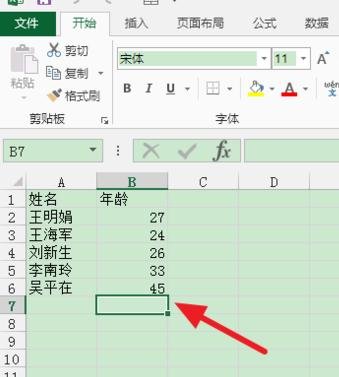
计算标准差步骤2:点击【开始】-【自动求和】旁边的三角,出现下拉菜单,点击【其他函数】
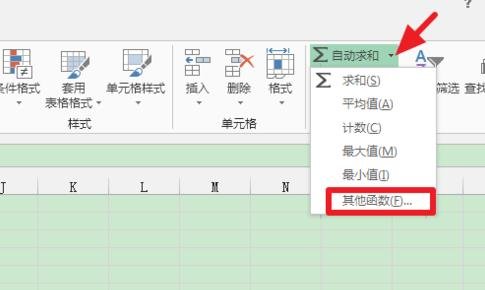
计算标准差步骤3:出现【插入函数】的窗口,点击【选择类别】,选择【全部】,找到标准差的函数【STDEVP】
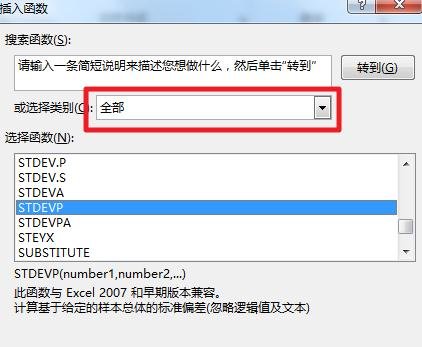
计算标准差步骤4:点击确定后,点击箭头所指的位置,选择数据
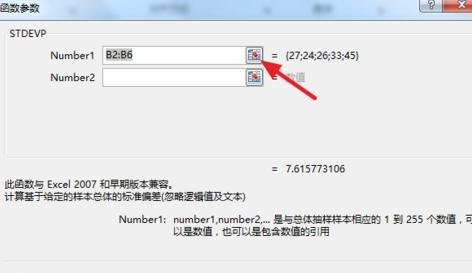
计算标准差步骤5:选择完成后,再次点击箭头所指的图标,回到设置窗口,点击【确定】

计算标准差步骤6:就可以看到计算好的标准差了
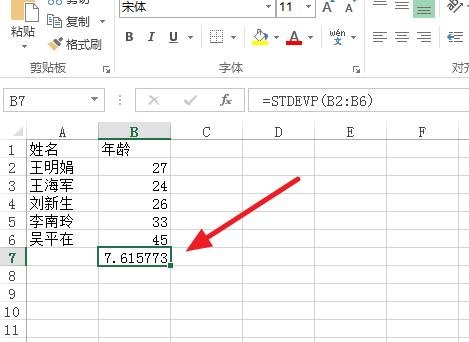
以上就是怎么在excel中计算标准差的全部内容了,大家都学会了吗?
关于《怎么在excel中计算标准差?在excel中计算标准差的具体方法》相关问题的解答怜荷小编就为大家介绍到这里了。如需了解其他软件使用问题,请持续关注国旅手游网软件教程栏目。
![苹果手机将通话同步关掉的操作流程图[苹果手机将通话同步关掉的操作流程]](http://img.citshb.com/uploads/article/20230514/6460f14e54c71.jpg)
![红米6返回键设置方法[红米6手机返回键没有了在哪里设置]](http://img.citshb.com/uploads/article/20230514/6460e89a00a02.jpg)
![vivoz3怎么退出应用[vivoz3返回键在哪设置]](http://img.citshb.com/uploads/article/20230514/6460c2ae388b5.jpg)
![oppor17pro怎么截长图[oppor17pro长截屏怎么截]](http://img.citshb.com/uploads/article/20230514/6460be30bd573.jpg)
![vivo手机游戏勿扰模式怎么设置[vivo手机的游戏勿扰在哪里设置]](http://img.citshb.com/uploads/article/20230514/6460ba05dc4fc.jpg)
![小鱼易连打不开[小鱼易连如何切换主窗口]](http://img.citshb.com/uploads/article/20230828/64ec76dc0a783.jpg)
![小鱼易连怎么实名认证[小鱼易连怎么实名注册]](http://img.citshb.com/uploads/article/20230530/6475cedd3c9f8.jpg)
![天猫精灵app添加设备的具体操作流程是什么[天猫精灵app添加设备的具体操作流程图]](http://img.citshb.com/uploads/article/20230514/6460ee1245703.jpg)
![登陆139邮箱的具体操作方法是[登陆139邮箱的具体操作方法是什么]](http://img.citshb.com/uploads/article/20230514/6460ea6764864.jpg)
![支付宝app使用暗号的操作流程是什么[支付宝app使用暗号的操作流程图]](http://img.citshb.com/uploads/article/20230514/6460e506abb15.jpg)




